Daptar eusi
Dina tutorial ieu, kuring bakal nunjukkeun sababaraha metode ngeunaan ngitung rata-rata sababaraha kolom dina Excel. Biasana, anjeun tiasa nampi rata-rata sauntuyan gaduh sababaraha kolom nganggo fungsi AVERAGE . Nanging, upami anjeun hoyong gaduh rata-rata tina sababaraha kolom, aya cara anu sayogi dina Excel. Kuring bakal ngagunakeun sababaraha pungsi excel sareng kombinasina pikeun meunangkeun rata-rata tina sababaraha kolom.
Unduh Buku Latihan Praktek
Anjeun tiasa ngaunduh buku latihan latihan anu ku urang dianggo pikeun nyiapkeun artikel ieu.
Average Multiple Columns.xlsx
6 Métode Ngitung Rata-rata Multiple Columns dina Excel
1. Ngitung Rata-Rata sababaraha Columns Ngagunakeun AVERAGE Function
Mimitina, kuring ngan saukur nganggo fungsi AVERAGE pikeun ngitung rata-rata sababaraha rentang padeukeut anu aya dina kolom anu béda. Contona, kuring boga dataset ( B4:E11 ) kalawan sababaraha skor tés siswa. Ayeuna kuring bakal ngitung rata-rata sababaraha rentang ti sababaraha kolom.
 Lengkah-léngkah:
Lengkah-léngkah:
- Ketik rumus di handap dina Sél B13 keur ngitung rata-rata rentang B5:B10 , C5:D9, jeung E6:E11 .
=AVERAGE(B5:B10,C5:D9,E6:E11) 
- Pencét Asupkeun sarta anjeun bakal meunang rata-rata rentang kolom nu ditangtukeun B , C , D , jeung E .

Maca deui: NgajalankeunRata-rata: Kumaha Ngitung Nganggo Fungsi Rata-rata(…) Excel
2. Nangtukeun Ngaran kana Sababaraha Kolom teras Kéngingkeun Rata-rata
Kadang, milih sababaraha rentang tina sababaraha kolom sigana sigana capé sareng tiasa nyababkeun hasil anu salah upami rentang henteu dipilih leres. Untungna, anjeun tiasa ngaranan rentang anu ditangtukeun dina Excel teras ngalangkungan rentang salaku argumen fungsi AVERAGE .
Lengkah:
- Kahiji, pilih rentang ekspektasi tina sababaraha kolom ku mencét kenop Ctrl .
- Lajeng buka Name Box , masihan ngaran nu sigana cocog pikeun anjeun. , terus pencét Enter . Kuring geus ngaranna rentang di handap salaku ' MultiCol '.

- Ayeuna ketik rumus di handap dina Sél B13 teras pencét Lebetkeun .
=AVERAGE(MultiCol) 
- Akibatna, ieu rata-rata pamungkas anu anjeun pikahoyong.

Baca Selengkapnya: Kumaha Ngitung Rata-rata sababaraha Rentang dina Excel (3 Métode)
3. Fungsi AVERAGEIF Excel pikeun Ngitung Rata-rata Sababaraha Kolom
Ayeuna, kuring bakal nganggo fungsi AVERAGEIF pikeun meunangkeun rata-rata sababaraha kolom. Dina diskusi di handap ieu, kuring bakal nunjukkeun anjeun dua conto ngagunakeun fungsi ieu pikeun ngitung rata-rata.
3.1. Kéngingkeun Rata-rata Sél anu Cocog sareng Kriteria Persis
Anggap, kuring gaduh set data ( B4:C12 ) anu ngandung sababaraha ngaran buah sareng aranjeunna.kualitas dina kolom A jeung B . Ayeuna kuring bakal milarian nami buah khusus (di dieu, Apel ) dina kolom B sareng ngitung rata-rata tina kolom C .
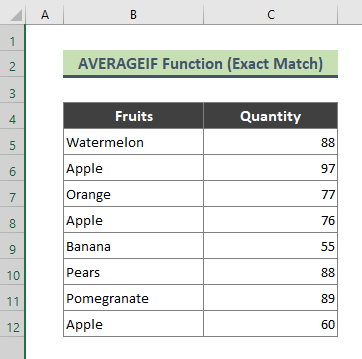
Lengkah-léngkah:
- Ketik rumus ieu dina Sél C14 jeung pencét Enter .
=AVERAGEIF(B5:B12,"Apple",C5:C12) 
- Salaku konsekuensi, kuring bakal meunang rata-rata kuantitas sadaya ' Apel ' tina set data ieu.

3.2. Ngitung Rata-rata Sél anu Cocog jeung Kritéria dina String
Saméméhna, kuring ngitung rata-rata pikeun ngaran buah anu pas jeung sél excel. Tapi, ayeuna kuring bakal milarian string anu cocog sareng eusi sél teras ngitung rata-rata tina kolom anu sanés. Salaku conto, dina set data di handap ieu kuring gaduh nami buah anu ngandung string ' Apel ' salaku bagian tina eusi sél (misalna Apel Kai , Nanas, jsb. .) Janten hayu urang cocogkeun string ' Apple ' dina kolom B teras kéngingkeun rata-rata anu cocog tina kolom C .

Léngkah-léngkah:
- Ketik rumus di handap dina Sél C14 .
=AVERAGEIF(B5:B12,"*Apple*",C5:C12) 
- Pencét Asupkeun .
- Ku kituna, anjeun bakal meunang hasil di handap ieu.

Baca deui: Kumaha Ngitung Rata-rata Teks dina Excel (2 Cara)
Bacaan Sarupa
- Rumus Kehadiran Rata-rata dina Excel (5Cara)
- Kumaha Ngitung Rata-rata Peunteun Bintang 5 dina Excel (3 Cara Gampang)
- Kéngingkeun Rata-rata Waktu dina Excel (3 Conto)
- Kumaha Ngitung Rata-rata Pindah 7 Dinten dina Excel (4 Cara)
- Itung Rata-rata Persentase Tanda dina Excel (4 Métode Top)
4. Kombinasi Fungsi AVERAGEIF jeung SUMIF Pikeun Meunangkeun Rata-rata Sababaraha Kolom
Anjeun tiasa nganggo kombinasi fungsi Excel sapertos AVERAGEIF sareng SUMIF fungsina pikeun manggihan rata-rata tina sababaraha kolom. Contona, kuring boga dataset ( B4:E10 ) ngandung sababaraha barang grocery jeung harga Unit maranéhanana sarta dijual kuantitas dumasar kaping. Ayeuna, kuring bakal ngitung total harga item ieu tina kolom B , C, sareng E nganggo SUMIF sareng AVERAGEIF fungsi.

Léngkah-léngkah:
- Kahiji, ketik rumus di handap dina Sél E13 jeung pencét Enter .
=AVERAGEIF($B$5:$B$10,B13,$E$5:$E$10)*SUMIF($B$5:$B$10,B13,$C$5:$C$10) 
- Lajeng urang bakal meunang hasil handap. Anggo alat Fill Handle ( + ) pikeun nyalin rumus ka sél sesa.

- Pamustunganana, urang bakal nampi harga total kanggo sadaya barang sapertos di handap ieu.

🔎 Kumaha Rumus Gawéna?
➤ AVERAGEIF ($B$5:$B$10,B13,$E$5:$E$10)
Ieu bagian tina rumus mulihkeun Harga Satuan eusi sél Sél B13 ( Flak Jagung ) anunyaéta:
{ 5 }
➤ SUMIF($B$5:$B$10,B13,$C$5:$ C$10)
Ayeuna, bagian rumus ieu ngabalikeun Jumlah tina Serpihan Jagung nyaéta:
{ 88 }
➤ RATA-RATA($B$5:$B$10,B13,$E$5:$E$10)*SUMIF($B$5:$ B$10,B13,$C$5:$C$10)
Ahirna, rumus di luhur ngalikeun 5 kalawan 88 jeung mulang:
{ 440 }
Baca deui: [Dibereskeun!] Rumus RATA-RATA Teu Gawé dina Excel (6 Solusi)
5. Kombinasi Excel AVERAGE sareng LARGE Functions pikeun Meunangkeun Rata-rata tina Multiple Columns
Anjeun tiasa Gabungkeun fungsi LARGE sareng fungsi AVERAGE pikeun milarian rata-rata tina rentang sumebar dina sababaraha kolom. Sapertos, kuring bakal nerapkeun kombinasi fungsi excel ieu pikeun ngitung rata-rata luhur 3 nilai rentang B11:E11 .

Lengkah:
- Ketik rumus di handap dina Sél B13 terus pencét Lebetkeun .
=AVERAGE(LARGE(B11:E11, {1,2,3})) 
- Hasilna, kuring bakal meunang rata-rata nilai 3 luhur tina rentang B11:E11 nu sumebar dina sababaraha kolom.

Di dieu, fungsi LARGE mulangkeun 3 nilai panggedena ( 89 , 87 , jeung 77 ) dina rentang B11:E11 . Engké, fungsi AVERAGE mulangkeun rata-rata angka 3 di luhur.
⏩ Catetan:
Anjeun tiasa nganggo fungsi LEUTIK sareng pungsi AVERAGE pikeun ngitung rata-rata angka pangleutikna dina rentang anu sumebar dina sababaraha kolom.
Baca deui: Itung Pindah Rata-rata pikeun Rentang Dinamis dina Excel (3 Conto)
6. Excel OFFSET, AVERAGE, sareng COUNT Fungsi pikeun Ngitung Rata-rata Nilai N Panungtungan dina Sababaraha Kolom
Ayeuna kuring bakal nganggo fungsi OFFSET sareng COUNT sareng AVERAGE fungsina pikeun ngitung rata-rata nilai N anu terakhir anu sumebar dina sababaraha kolom. Sapertos kuring bakal ngitung rata-rata tilu ( 3 ) nilai anu terakhir tina rentang B5:F5 tina set data kuring ( B4:F11 ).
Lengkah:
- Ketik rumus ieu dina Sél B13 terus pencét Enter .
=AVERAGE(OFFSET(B5,0,COUNT(B5:F5)-3,1,3)) 
- Ku kituna, anjeun bakal meunang handap rata.

🔎 Kumaha Rumus Gawéna?
➤ COUNT(B5:F5)
Ieu bagian tina rumusna balik:
{ 5 }
➤ (OFFSET(B5,0,COUNT(B5:F5)-3 ,1,3)
Ayeuna, bagian rumus ieu mulihkeun nilai panungtungan 3 tina rentang B5:F5 :
{ 99 , 77 , 66 }
➤ RATA-RATA(OFFSET(B5,0,COUNT (B5:F5)-3,1,3))
Ahirna, rumus ngabalikeun rata-rata nilai 3 ( 99 , 77 , 66 ) nyaéta:
{ 80.66666667 }
Kacindekan
Dina artikel di luhur , Kuring geus diusahakeunngabahas sababaraha métode pikeun ngitung rata-rata sababaraha kolom dina Excel elaborately. Mudah-mudahan metode sareng katerangan ieu cekap pikeun ngabéréskeun masalah anjeun. Punten wartosan abdi upami anjeun gaduh patarosan.

